
Știi cum să folosești Quick Share pentru Android? Aceasta este o caracteristică disponibilă pe dispozitivul mobil Android, cu care puteți partaja aproape orice cu un alt telefon și chiar cu computerul Windows.
Puțini știu că îl au nativ, dar odată ce îl descoperă nu încetează să îl folosească. Nu doar pentru că este simplu, ci și pentru caracterul practic și avantajele pe care le oferă. Să vedem cum funcționează, cum este activat și cum ne poate ajuta.
Ce este QuickShare?
Quick Share este o aplicație nativă pe dispozitivele mobile Android care este folosit pentru a transfera fișiere de la un computer la altul, inclusiv computere Windows. Acest instrument a venit să înlocuiască Nearby Share, care a făcut exact același lucru, doar că Google a căutat să standardizeze acest sistem având în vedere că erau mai multe pe piață, unul dintre ei era de la Samsung.

Odată cu apariția Quick Share, Google a reușit să mențină un echilibru atunci când vine vorba de partajarea fișierelor y Samsung s-a alăturat acestuia pentru a standardiza protocoalele. Ambele companii încearcă să creeze un model de partajare a fișierelor pentru toate dispozitivele mobile Android și pentru orice alta care dorește să se conecteze.
Quick Share vine instalat nativ în sistemul de operare, deci nu este nevoie să fie descărcat și instalat. În plus, nu trebuie să apelezi la alte aplicații similare, deoarece Android-ul tău are deja una. In orice caz, Trebuie să aveți Android versiunea 6 sau o versiune ulterioară pentru a-l folosi, este disponibil și pe computerele Chromebook și Windows.
Trecerea de la Nearby Share la Quick Share a început în februarie anul trecut, și este de așteptat ca actualizarea să fie disponibilă progresiv pe toate telefoanele Android. Vă invităm să verificați dacă această tranziție a fost deja efectivă pentru echipa dvs.
Cum se activează Quick Share?
Pentru a începe să utilizați acest instrument pe mobil este destul de simplu, dacă îl aveți deja activ și s-a actualizat automat, îl puteți folosi acum. Să vedem cum să activați Quick Share pe dispozitivul mobil Android:
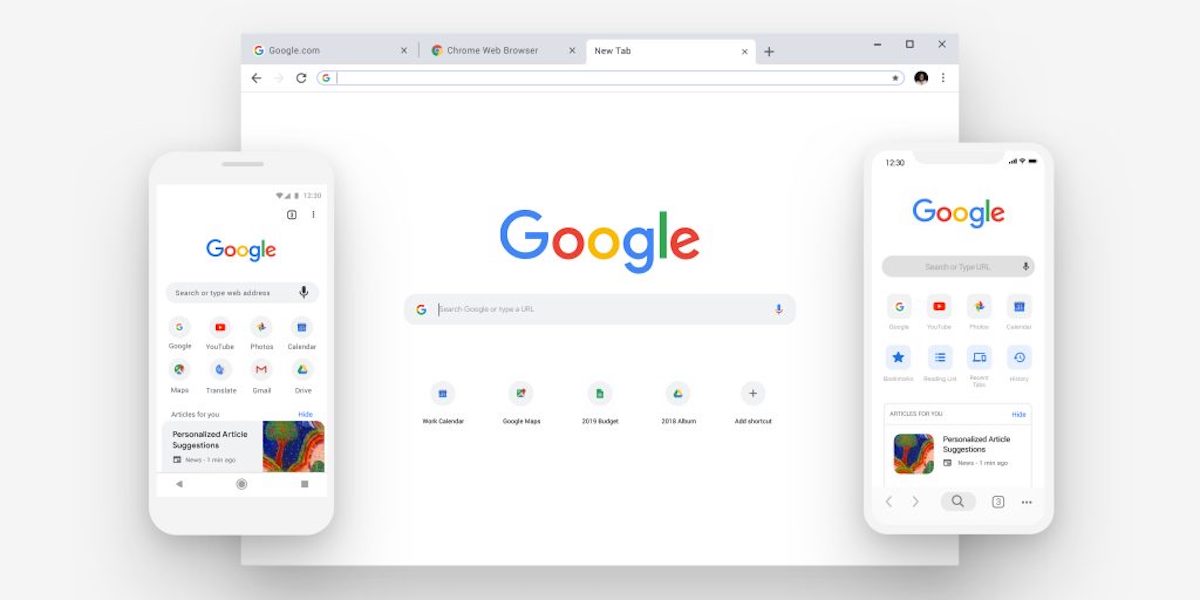
- Intrați în Setările sistemului.
- Căutați opțiunea „Google” și apoi introduceți „Dispozitive și partajare”.
- Quick Share va fi acolo, trebuie doar să-l apăsați pentru a-l activa.
- În unele cazuri poate fi în setări, dar în „dispozitive conectate” / „Preferințe de conectare” și o veți vedea acolo.
- O altă opțiune pentru a o găsi în vizualizarea meniului de setări rapide. Dacă nu îl vedeți, atingeți secțiunea de editare identificată cu un creion și apoi adăugați-o.
Odată ce Partajare rapidă este activată, trebuie să configurați câțiva pași pentru a partaja fișiere. Să vedem care sunt acestea și de ce este necesar să o faceți:
- Partajați fișiere cu dispozitivele dvs. Această opțiune activează afișarea computerului cu alte dispozitive interesate să partajeze fișiere.
- Distribuie numai persoanelor de contact. Numai persoanele de contact foarte apropiate de tine vor putea vedea dispozitivul și vor putea partaja fișiere cu tine.
- Distribuie tuturor. Dispozitivul va fi vizibil cu orice dispozitiv din apropiere, atâta timp cât ecranul mobil este pornit și deblocat. Totuși, timpul de activare va fi de maximum 10 minute, pentru a păstra confidențialitatea și securitatea datelor.
Este important au conturile de e-mail ale persoanelor de contact pe care le folosesc pe Google pentru a utiliza Quick Share. O altă opțiune este că, dacă persoana de contact și-a validat profilul Google cu numărul de telefon, acesta va putea, de asemenea, să folosească instrumentul.
Cum se utilizează Quick Share între dispozitive?
Cu Quick Share puteți partaja fișiere și fotografii în câteva secunde, dar va depinde de configurațiile dvs. În acest tutorial vă vom spune cum să utilizați Quick Share între dispozitivele Android și computerele Windows pentru a facilita partajarea acestora:
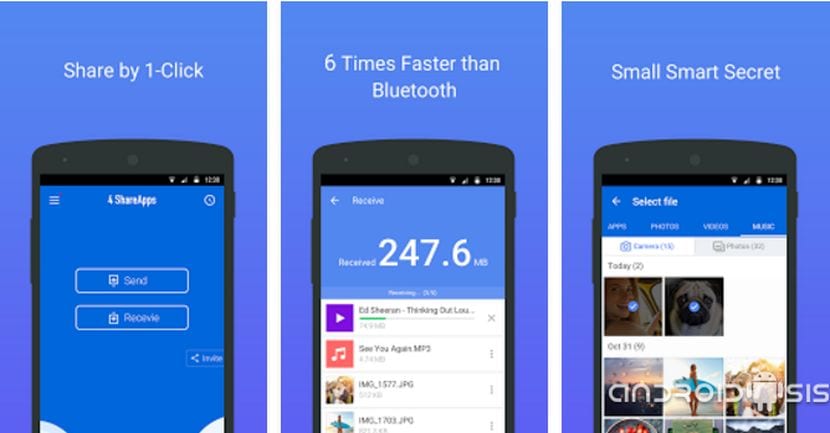
- Odată ce instrumentul este activat pe dispozitiv, trebuie doar să căutați fișierul pe care doriți să îl partajați.
- Apăsați butonul „Partajare” și selectați Partajare rapidă.
- Selectați dispozitivul la care doriți să trimiteți fișierul.
- Așteptați ca celălalt computer să accepte transferul de fișiere. Puteți părăsi aplicația și faceți alte activități și conexiunea nu se va întrerupe.
- Puteți alege mai multe dispozitive pentru partajarea simultană, dar această opțiune este limitată la anumite modele. Dacă aveți unul, va fi creată o coadă de fișiere de transferat.

Este important să rețineți că Quick Share nu discriminează dimensiunea fișierului, așa că nu veți avea probleme dacă doriți să partajați videoclipuri sau fotografii la rezoluție înaltă. Pe de altă parte, este necesar ca celălalt computer să aibă permisiunile de activare și partajare a fișierelor configurate. Știai că poți face asta de pe mobilul tău Android atât de ușor?
